С июня 2024 г. мини-интерфейс Teams в Microsoft Teams (бесплатный) больше не будет доступен для пользователей Windows 23H2 или более поздней версии. Если вы используете версии Windows ниже 23H2, вы по-прежнему будете иметь возможность подписи чата. Чтобы получить последнюю версию windows, выберите Пуск > Параметры > Центр обновления Windows, а затем выберите Проверить наличие обновлений. Если обновления доступны, их можно установить.
Если вы не получаете уведомления от Microsoft Teams (бесплатно), вот несколько советов, которые могут помочь.
Могут быть отключены уведомления в приложении
-
Коснитесь изображения профиля и выберите Уведомления

-
Убедитесь, что в разделе Общие действия и Собрания включены нужные уведомления.
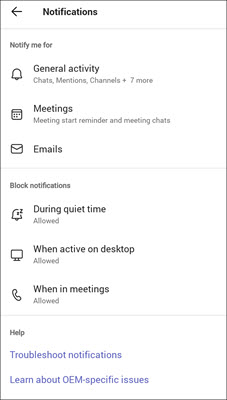
Могут быть отключены уведомления на устройстве
-
Откройте настройки устройства.
-
Выберите Уведомления и найдите Teams.
-
Проверьте уведомления и доступ приложения.
Могут быть отключены уведомления в приложении
-
Коснитесь изображения профиля и выберите Уведомления

-
Убедитесь, что нужные уведомления включены.
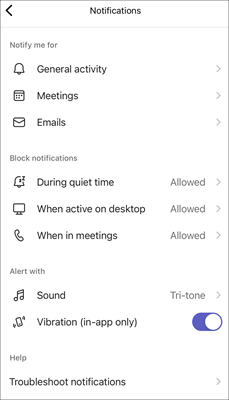
-
Чтобы проверить общие уведомления, коснитесь пункта Общее действие и используйте ползунки, чтобы включить уведомления.
-
Чтобы проверить уведомления о собраниях, коснитесь пункта Собрания и убедитесь, что установлен правильный параметр.
Примечание: Если уведомления Microsoft Teams (бесплатные) отключены на вашем устройстве, вы получите сообщение, включающее их, а чаты, упоминания и лайки и реакции не будут отображаться в уведомлениях.
-
Могут быть отключены уведомления на устройстве
-
Откройте настройки устройства.
-
Прокрутите страницу вниз и нажмите Teams.
-
Коснитесь пункта Уведомления, где можно изменить способ получения баннеров, звуков и значков уведомленийна устройстве.
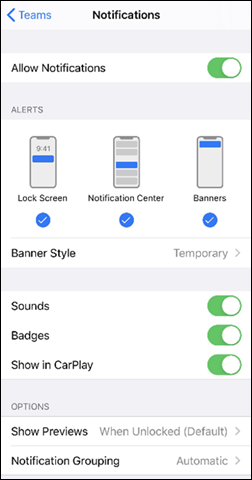
Уведомления из приложения могут быть отключены
-
Откройте Microsoft Teams (бесплатная версия).
Советы:
-
В уменьшенном окне Teams в Windows 11 нажмите кнопку

-
В чате в Windows 11 нажмите кнопку Открыть Teams

-
-
Выберите Параметры и другие


-
Выберите Уведомления

-
Нажмите кнопку Изменить в разделе Чат .
-
Убедитесь, что для @mentions задано значение Баннер, адля ответов — баннер, а для значений "Нравится" и "Реакции " — баннер и веб-канал.
Примечание: Ответы помечены как Сообщения в Microsoft Teams (бесплатно) для Windows 11.
Могут быть отключены уведомления на устройстве
Чтобы убедиться, что уведомления включены для устройства, следуйте инструкциям на странице Уведомление об изменении и быстрые параметры в Windows.
Уведомления из приложения могут быть отключены
-
Выберите Параметры и другие


-
Выберите Уведомления

-
Нажмите кнопку Изменить в разделе Чат .
-
Убедитесь, что для @mentions задано значение Баннер и веб-канал, Для ответов — баннер, а для значений "Нравится" и "Реакции " — баннер и веб-канал.
Могут быть отключены уведомления на устройстве
Чтобы убедиться, что уведомления включены для устройства, следуйте инструкциям на странице Использование центра уведомлений на Mac.
Свяжитесь с нами
Для получения дополнительной помощи обратитесь в служу поддержки или задайте вопрос в сообществе Microsoft Teams.










